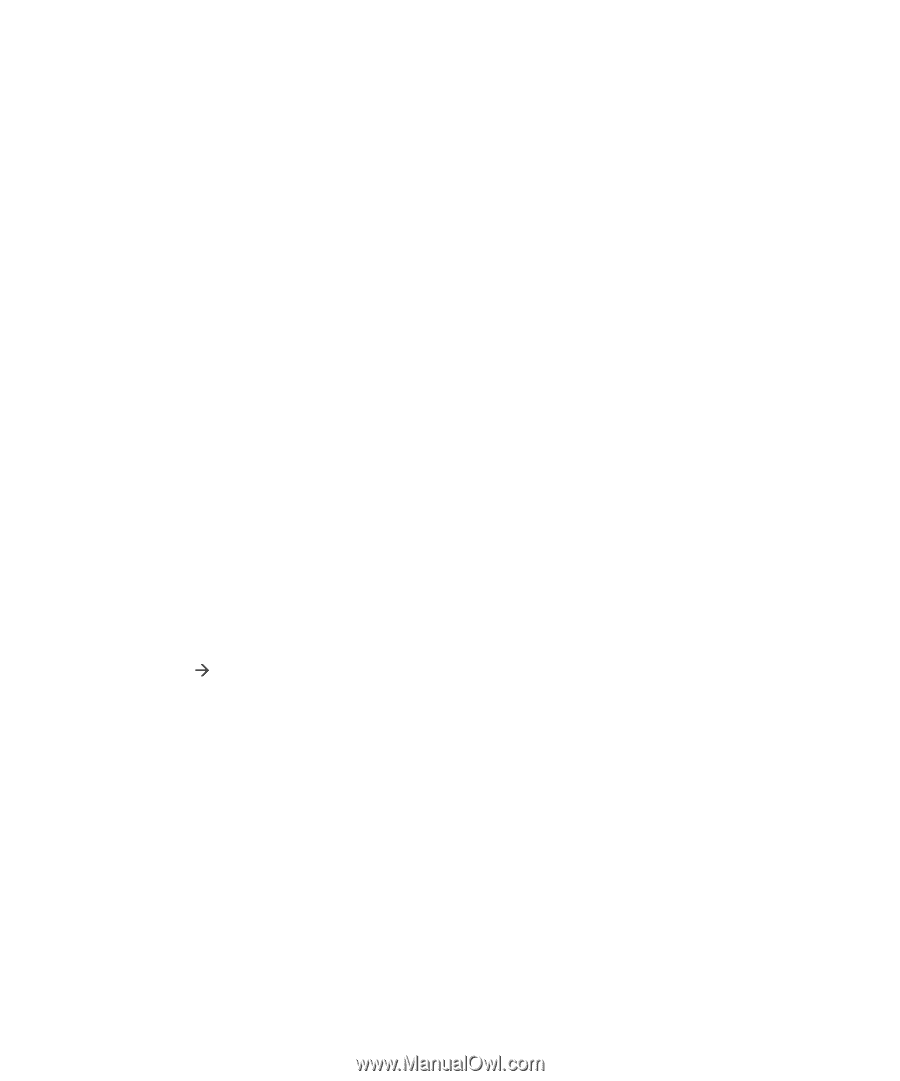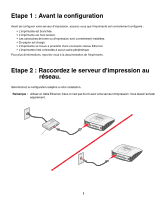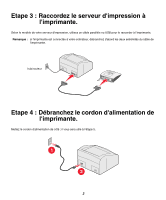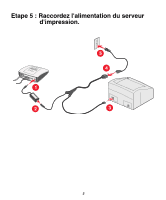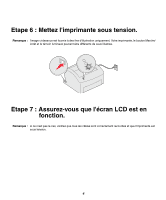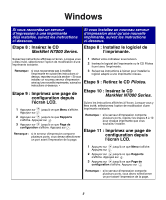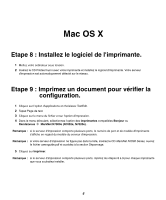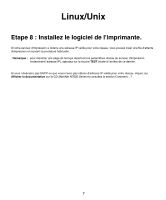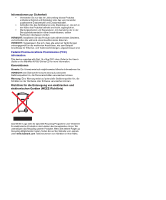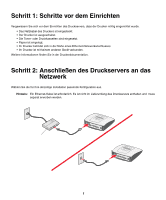Lexmark Network Printer Device Setup Guide - Page 60
Etape 8 : Installez le logiciel de l'imprimante., Etape 9 : Imprimez un document pour vérifier la,
 |
View all Lexmark Network Printer Device manuals
Add to My Manuals
Save this manual to your list of manuals |
Page 60 highlights
Si vous raccordez un serveur d'impression à une imprimante déjà installée, suivez les instructions cidessous. Mac OS X Etape 8 : Installez le logiciel de l'imprimante. 1 Mettez votre ordinateur sous tension. 2 Insérez le CD Pilotes fourni avec votre imprimante et installez le logiciel d'imprimante. Votre serveur d'impression est automatiquement détecté sur le réseau. Etape 9 : Imprimez un document pour vérifier la configuration. 1 Cliquez sur l'option d'applications et choisissez TextEdit. 2 Tapez Page de test. 3 Cliquez sur le menu du fichier et sur l'option d'impression. 4 Dans le menu déroulant, sélectionnez l'option des imprimantes compatibles Bonjour ou Rendezvous Æ MarkNet N7000e (N7002e, N7020e) . Remarque : si le serveur d'impression comporte plusieurs ports, le numéro de port et de modèle d'imprimante s'affiche en regard du modèle du serveur d'impression. Remarque : si votre serveur d'impression ne figure pas dans la liste, insérez le CD MarkNet N7000 Series, ouvrez le fichier usersguide.pdf et accédez à la section Dépannage. 5 Cliquez sur Imprimer. Remarque : si le serveur d'impression comporte plusieurs ports, répétez les étapes 8 à 9 pour chaque imprimante que vous souhaitez installer. 6